Linux 中的防火墙 ufw 简介
我们来研究下 Linux 上的 ufw(简单防火墙),为你更改防火墙提供一些见解和命令。
ufw(简单防火墙Uncomplicated FireWall)真正地简化了 iptables,它从出现的这几年,已经成为 Ubuntu 和 Debian 等系统上的默认防火墙。而且 ufw 出乎意料的简单,这对新管理员来说是一个福音,否则他们可能需要投入大量时间来学习防火墙管理。
ufw 也有 GUI 客户端(例如 gufw),但是 ufw 命令通常在命令行上执行的。本文介绍了一些使用 ufw 的命令,并研究了它的工作方式。
首先,快速查看 ufw 配置的方法是查看其配置文件 —— /etc/default/ufw。使用下面的命令可以查看其配置,使用 grep 来抑制了空行和注释(以 # 开头的行)的显示。
$ grep -v ’^#|^$’ /etc/default/ufwIPV6=yesDEFAULT_INPUT_POLICY='DROP'DEFAULT_OUTPUT_POLICY='ACCEPT'DEFAULT_FORWARD_POLICY='DROP'DEFAULT_APPLICATION_POLICY='SKIP'MANAGE_BUILTINS=noIPT_SYSCTL=/etc/ufw/sysctl.confIPT_MODULES='nf_conntrack_ftp nf_nat_ftp nf_conntrack_netbios_ns'
正如你所看到的,默认策略是丢弃输入但允许输出。允许你接受特定的连接的其它规则是需要单独配置的。
ufw 命令的基本语法如下所示,但是这个概要并不意味着你只需要输入 ufw 就行,而是一个告诉你需要哪些参数的快速提示。
ufw [--dry-run] [options] [rule syntax]
--dry-run 选项意味着 ufw 不会运行你指定的命令,但会显示给你如果执行后的结果。但是它会显示假如更改后的整个规则集,因此你要做有好多行输出的准备。
要检查 ufw 的状态,请运行以下命令。注意,即使是这个命令也需要使用 sudo 或 root 账户。
$ sudo ufw statusStatus: activeTo Action From-- ------ ----22 ALLOW 192.168.0.0/249090 ALLOW Anywhere9090 (v6) ALLOW Anywhere (v6)
否则,你会看到以下内容:
$ ufw status
ERROR: You need to be root to run this script加上 verbose 选项会提供一些其它细节:
$ sudo ufw status verboseStatus: activeLogging: on (low)Default: deny (incoming), allow (outgoing), disabled (routed)New profiles: skipTo Action From-- ------ ----22 ALLOW IN 192.168.0.0/249090 ALLOW IN Anywhere9090 (v6) ALLOW IN Anywhere (v6)
你可以使用以下命令轻松地通过端口号允许和拒绝连接:
$ sudo ufw allow 80 <== 允许 http 访问$ sudo ufw deny 25 <== 拒绝 smtp 访问
你可以查看 /etc/services 文件来找到端口号和服务名称之间的联系。
$ grep 80/ /etc/serviceshttp 80/tcp www # WorldWideWeb HTTPsocks 1080/tcp # socks proxy serversocks 1080/udphttp-alt 8080/tcp webcache # WWW caching servicehttp-alt 8080/udpamanda 10080/tcp # amanda backup servicesamanda 10080/udpcanna 5680/tcp # cannaserver
或者,你可以命令中直接使用服务的名称。
$ sudo ufw allow httpRule addedRule added (v6)$ sudo ufw allow httpsRule addedRule added (v6)
进行更改后,你应该再次检查状态来查看是否生效:
$ sudo ufw statusStatus: activeTo Action From-- ------ ----22 ALLOW 192.168.0.0/249090 ALLOW Anywhere80/tcp ALLOW Anywhere <==443/tcp ALLOW Anywhere <==9090 (v6) ALLOW Anywhere (v6)80/tcp (v6) ALLOW Anywhere (v6) <==443/tcp (v6) ALLOW Anywhere (v6) <==
ufw 遵循的规则存储在 /etc/ufw 目录中。注意,你需要 root 用户访问权限才能查看这些文件,每个文件都包含大量规则。
$ ls -ltr /etc/ufwtotal 48-rw-r--r-- 1 root root 1391 Aug 15 2017 sysctl.conf-rw-r----- 1 root root 1004 Aug 17 2017 after.rules-rw-r----- 1 root root 915 Aug 17 2017 after6.rules-rw-r----- 1 root root 1130 Jan 5 2018 before.init-rw-r----- 1 root root 1126 Jan 5 2018 after.init-rw-r----- 1 root root 2537 Mar 25 2019 before.rules-rw-r----- 1 root root 6700 Mar 25 2019 before6.rulesdrwxr-xr-x 3 root root 4096 Nov 12 08:21 applications.d-rw-r--r-- 1 root root 313 Mar 18 17:30 ufw.conf-rw-r----- 1 root root 1711 Mar 19 10:42 user.rules-rw-r----- 1 root root 1530 Mar 19 10:42 user6.rules
本文前面所作的更改,为 http 访问添加了端口 80 和为 https 访问添加了端口 443,在 user.rules 和 user6.rules 文件中看起来像这样:
# grep ' 80 ' user*.rulesuser6.rules:### tuple ### allow tcp 80 ::/0 any ::/0 inuser6.rules:-A ufw6-user-input -p tcp --dport 80 -j ACCEPTuser.rules:### tuple ### allow tcp 80 0.0.0.0/0 any 0.0.0.0/0 inuser.rules:-A ufw-user-input -p tcp --dport 80 -j ACCEPTYou have new mail in /var/mail/root# grep 443 user*.rulesuser6.rules:### tuple ### allow tcp 443 ::/0 any ::/0 inuser6.rules:-A ufw6-user-input -p tcp --dport 443 -j ACCEPTuser.rules:### tuple ### allow tcp 443 0.0.0.0/0 any 0.0.0.0/0 inuser.rules:-A ufw-user-input -p tcp --dport 443 -j ACCEPT
使用 ufw,你还可以使用以下命令轻松地阻止来自一个 IP 地址的连接:
$ sudo ufw deny from 208.176.0.50
Rule added
status 命令将显示更改:
$ sudo ufw status verboseStatus: activeLogging: on (low)Default: deny (incoming), allow (outgoing), disabled (routed)New profiles: skipTo Action From-- ------ ----22 ALLOW IN 192.168.0.0/249090 ALLOW IN Anywhere80/tcp ALLOW IN Anywhere443/tcp ALLOW IN AnywhereAnywhere DENY IN 208.176.0.50 <== new9090 (v6) ALLOW IN Anywhere (v6)80/tcp (v6) ALLOW IN Anywhere (v6)443/tcp (v6) ALLOW IN Anywhere (v6)
总而言之,ufw 不仅容易配置,而且且容易理解。
总结
到此这篇关于Linux 防火墙 ufw 简介的文章就介绍到这了,更多相关Linux 防火墙 ufw内容请搜索优爱好网以前的文章或继续浏览下面的相关文章希望大家以后多多支持优爱好网!
相关文章:
1. Win11分辨率调到了推荐但还是有黑边的解决方法2. Win11预览版25295怎么开启Suggested Actions 等隐藏新功能?3. Win11右下角弹出英特尔无线bluetooth的解决教程4. Win11磁盘分区出现defrag事件的原因及解决教程5. 怎么让Win11系统托盘显示秒数?6. 你没有权限在此位置中保存文件请与管理员联系以或得相应权限7. Win11微信文件拉不进文件夹怎么办?Win11微信文件拉不进文件夹的两种解决方法8. Win11 Build 25295预览版更新(附更新修复内容汇总)9. Win11充电有感叹号怎么办?Win11充电有感叹号的解决方法10. ReviOS安装教程和操作方法分享
- 排行榜
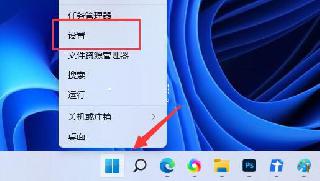
- isuspm.exe是什么进程?isuspm.exe可以卸载吗?
- 1. Linux下环境变量配置方法小结(.bash_profile和.bashrc的区别)
- 2. fxksmdb.exe 是什么进程 fxksmdb.exe可以关闭吗
- 3. Win账号登录密码忘了?
- 4. Linux如何使用libudev获取USB设备VID及PID
- 5. Linux 经常使用的命令
- 6. 微软 Win11 首个 Canary 预览版 25314 推送 附更新内容和升级方法
- 7. win11系统华硕电脑的指纹没办法使用了怎么添加? 华硕电脑指纹识别添加技巧
- 8. explorer.exe无响应桌面卡死怎么办?explorer频繁卡死无响应的三种解决方法
- 9. Win11 预览版25300怎么开启文件资源管理器图库隐藏功能?
- 10. Win11 系统设置中引入实验性功能 / 特性
 网公网安备
网公网安备